Gjenoppretting av harddiskdata for Windows og Mac [Fullstendig guide]
En harddisk er en datalagringsenhet som brukes i datamaskiner og andre elektroniske enheter. Imidlertid kan det noen ganger gå galt, noe som kan føre til datatap. Mange føler seg engstelige og frustrerte når de oppdager at dataene deres er tapt. Men ikke bekymre deg, denne artikkelen er her for å hjelpe deg. gjenopprette data fra harddisker.
SIDEINNHOLD:
Del 1. Mulige årsaker til datatap fra harddisken din
Datatap fra harddisken kan oppstå av ulike årsaker, alt fra enkle brukerfeil til komplekse maskinvarefeil. I de fleste tilfeller kan disse årsakene hovedsakelig klassifiseres i to typer: logiske problemer og fysisk skade.
En harddisk kan bli skadet på grunn av logiske problemer som involverer programvare- og systemproblemer. Slike vanlige årsaker er:
Feil i operativsystemetWindows eller et annet operativsystem starter ikke opp på grunn av ødelagte systemfiler. Operativsystemfeilen kan påvirke tilgangen til partisjoner eller brukerdata.
Virus AttackNoen virus kan slette, kryptere eller ødelegge filer.
Korrupsjon av filsystemetSlik korrupsjon kan oppstå på grunn av krasj, plutselig strømbrudd, feilaktig nedstengning eller usikker utkasting. Dette kan gjøre hele bind uleselige.
Fysisk skade kan innebære menneskelige feil, naturskader eller miljøskader. Det kan forårsake irreversibelt datatap. Vanlige årsaker er:
Feil behandlingFjern USB-stasjoner eller eksterne disker uten å løse dem ut på en sikker måte. Tving frem avslutninger eller omstart.
overopphetingNår du utfører for mange oppgaver samtidig, kan datamaskinen overopphetes. Kontinuerlig varme kan forringe komponenter over tid.
StrømsvingningerStrømstøt eller strømbrudd kan umiddelbart forårsake skade på interne komponenter og data.
Vær oppmerksom på disse mulige årsakene for å unngå datatap fra harddisken.
Del 2. Gjenopprett harddiskdata med programvare
Denne delen viser deg to programvarer som brukes til harddiskgjenoppretting. Ved å bruke programvaren kan du oppnå automatisk gjenoppretting med noen få klikk.
Beste programvare for gjenoppretting av harddisker
Apeaksoft Data Recovery er den beste programvaren for å gjenopprette harddisken din. Denne programvaren kan dypt skanne PC-en/Mac-en/enheten din og enkelt gjenopprette over 200 filformater, inkludert de sjeldne filformatene. Den kan også gjenopprette tapte filer i enhver situasjon. Både Windows og Mac støttes. Nedenfor finner du detaljert veiledning.
Trinn 1. Last ned og installer programvaren. Start den.
Sikker nedlasting
Sikker nedlasting
Trinn 2. I hovedgrensesnittet er alle harddiskene på datamaskinen din oppført. Velg den du vil gjenopprette. Klikk deretter på start Scan.

Trinn 3. Programvaren vil begynne å skanne datamaskinen din. Etter den første skanningen vil den automatisk utføre en dyp skanning. Vent tålmodig.

Trinn 4. I venstre felt vises alle dataene. Du kan også finne og velge ønsket filtype ved å klikke på den blå Type liste.

Trinn 5. Når du har bestemt deg for hvilke datafiler du vil gjenopprette, klikker du på Gjenopprette nederst til høyre på siden.
Trinn 6. I popup-vinduet velger du lagringsbanen. Når programvaren er ferdig med gjenopprettingen, vil den automatisk vise deg de gjenopprettede dataene.

Harddiskgjenoppretting med Disk Drill
Disk Drill er et brukervennlig program for datagjenoppretting. Å bruke Disk Drill til å gjenopprette data fra en harddisk kan også være en god gjør-det-selv-løsning – spesielt hvis harddisken er logisk skadet (f.eks. filer er slettet, partisjoner er tapt, eller harddisken er formatert ved et uhell). Den støtter gjenoppretting av dokumenter, bilder, e-poster, videoer og mer.
Men som alle programvarebaserte gjenopprettingsverktøy har Disk Drill sine begrensninger. For eksempel fungerer det ikke på fysisk skadede disker. Dyp skanning av store disker kan ta flere timer. Du må også betale for å få full gjenoppretting.
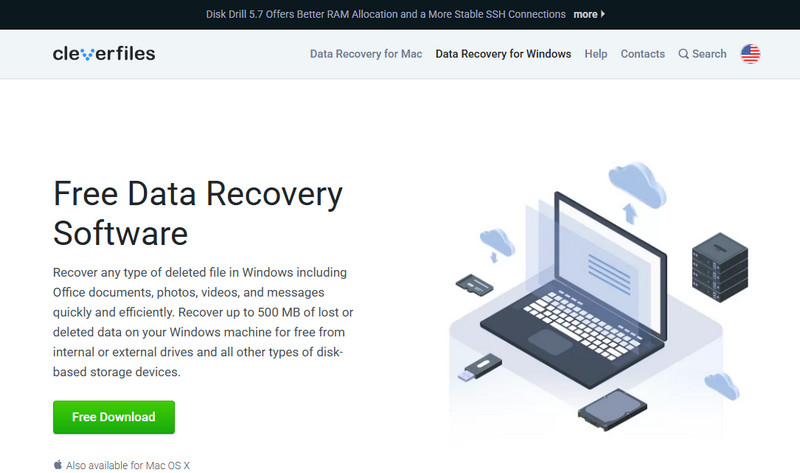
Del 3. Datagjenopprettingstjeneste for harddisk
En tjeneste for gjenoppretting av harddiskdata er en spesialisert tjeneste som hjelper med å hente tapte, slettede eller ødelagte data fra SSD-er og harddisker, spesielt når gjør-det-selv-metoder mislykkes eller harddisken er fysisk skadet.
ACE Data Recovery
ACE Data Recovery er et profesjonelt datagjenopprettingsselskap med over 30 års erfaring i bransjen. De spesialiserer seg på å gjenopprette data fra flere lagringsenheter, inkludert flash-stasjoner, harddisker (HDD/SSD), RAID-arrayer, minnekort og til og med mobile enheter.
- Høy suksessrate
- Rikelig med erfaring
- Gjennomsiktig pris
- Sikkert og konfidensielt
- Dyrere enn gjør-det-selv-programvareløsninger
- Begrenset fysiske kontorer
- Gjenopprettingen kan ta lang tid
- Du kan ikke vite prisen før du sender inn enheten din for diagnose
Sikker datagjenoppretting
Secure Data Recovery er et veletablert profesjonelt datagjenopprettingsselskap som spesialiserer seg på å gjenopprette data fra harddisker, SSD-er, RAID-arrayer, USB-stasjoner, mobile enheter og andre digitale lagringsmedier. Den er også egnet for datagjenoppretting på harddisken din.
- Gratis vurdering og tilbud
- Høy suksessrate
- Avanserte gjenopprettingsfunksjoner
- Høy kostnad
- Du må kanskje vente lenge
- Du kan ikke få en forhåndsvisning av filen før betaling
Del 4. Manuell HDD-gjenoppretting
I de foregående avsnittene introduserer vi hvordan du gjenoppretter harddiskdata automatisk. Du kan også be om en profesjonell datagjenopprettingstjeneste. I denne delen viser vi deg metoder for manuell HDD-gjenoppretting. Enten du bruker Windows eller Mac, kan du finne tilsvarende løsninger her.
Manuell HDD-gjenoppretting for Windows
Alle Windows-maskiner har et verktøy som heter CHKDSK (forkortelse for Check Disk). Det er et kommandolinjeverktøy i Windows som skanner og reparerer filsystemfeil og skadede deler på harddisker eller andre lagringsenheter. I de følgende avsnittene vil vi vise deg hvordan du gjenoppretter harddiskdata i detalj.
Trinn 1. I Windows-søkeboksen skriver du inn CMDHøyreklikk på den. Velg deretter Kjør som administrator.
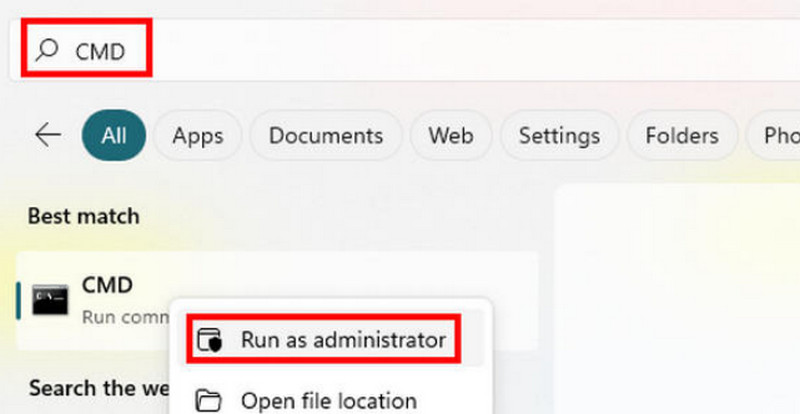
Trinn 2. typen chkdsk, og trykk deretter på Enter for å analysere hva som har gått galt på harddisken din.
Trinn 3. typen chkdsk C: /r /x for å reparere den skadede harddisken (C er navnet på harddisken du vil gjenopprette data fra). Hvis du vil gjenopprette andre harddisker, skriver du inn den tilsvarende bokstaven.
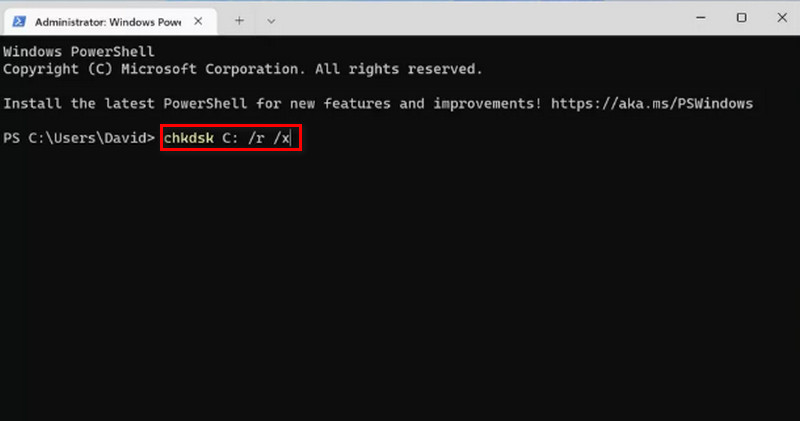
Det kan ta lang tid for CHKDSK å gjenopprette harddiskdataene dine (flere timer er mulig) når harddisken er for stor eller alvorlig skadet. Ikke avbryt gjenopprettingen selv om du synes det har tatt for lang tid. Vent tålmodig.
Vær også oppmerksom på at denne metoden ikke lover å fikse dårlige sektorer på harddisken for 100 %. Hvis denne metoden mislykkes, bør du vurdere alternative tilnærminger.
Manuell HDD-gjenoppretting for Mac
Selv om Mac-brukere ikke kan bruke CHSKDSK til å gjenopprette harddiskdata, har Mac også en lignende funksjon for å gjøre det – Førstehjelp funksjonen gitt i disk~~POS=TRUNC. De Førstehjelp funksjonen kan diagnostisere og reparere lagringsenheter som har gått i stykker. Diskverktøy har også andre funksjoner, som slette en harddisk.
Trinn 1. Press Command + Space å åpne disk~~POS=TRUNC på din Mac.
Trinn 2. Velg disken eller volumet du vil gjenopprette. Klikk deretter på FørstehjelpBekreft harddisknavnet, og klikk deretter på Kjør.
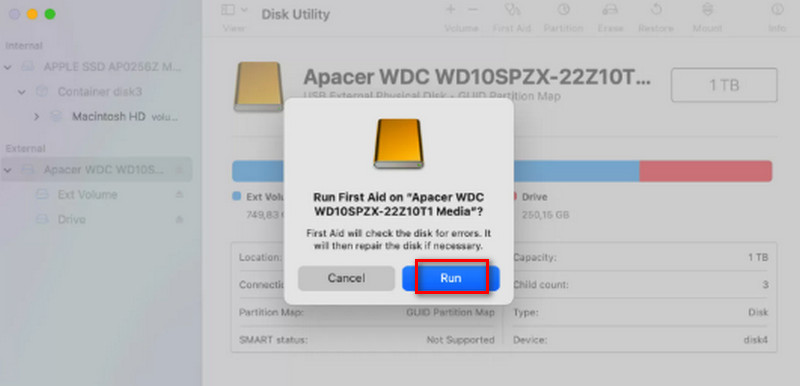
Trinn 3. Etter at den har kjørt, kan du vite om disk~~POS=TRUNC har oppdaget eller løst eventuelle problemer.
Konklusjon
Harddiskgjenoppretting kan være enkelt etter å ha lest denne artikkelen. Når du trenger å gjøre det, husk å bruke den beste gjenopprettingsprogramvaren – Apeaksoft Data Recovery – for å hjelpe deg. Hvis du synes artikkelen er nyttig, kan du dele den med andre som trenger det.
Relaterte artikler
Harddisk bidrar til å få datamaskinen til å fungere problemfritt. Vil du teste om harddisken din fungerer bra? Få 10 harddiskhastighetstestere her for Windows/Mac.
Dette innlegget forteller deg hvordan du formaterer ekstern harddisk på Windows eller MacOS, slik at du kan bruke den til å lagre data på datamaskinen din med riktig filsystem.
Uformelt formatert harddisken din og mistet alle viktige data i den? Vår guide kan hjelpe deg med å enkelt gjenopprette data fra formatert harddisk.
Hvis du vil slette harddisken på Mac på en sikker måte, vil denne artikkelen hjelpe deg. Den viser også den enkleste måten å overvåke, øke hastigheten på og rydde opp i Mac-datamaskinen på.

